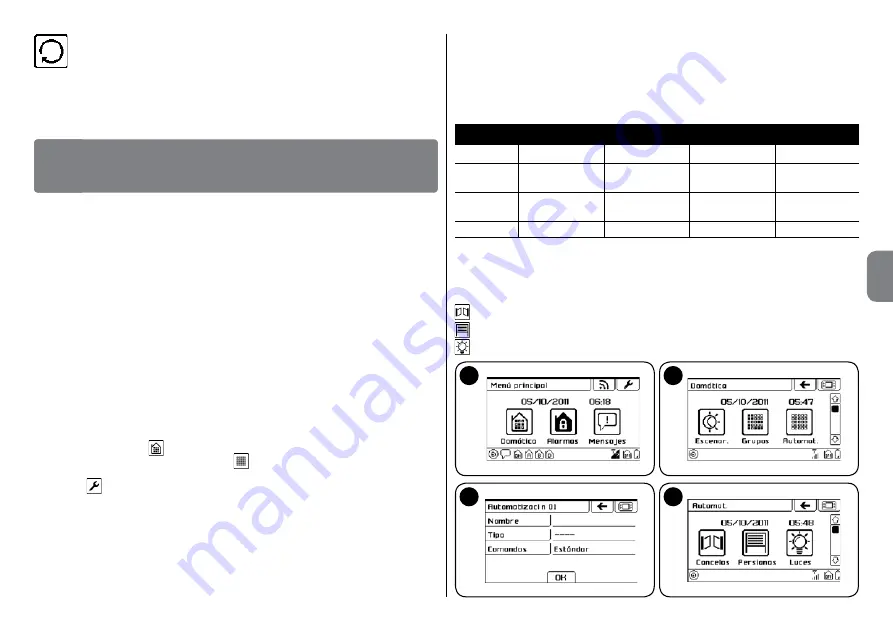
Español –
5
ES
RESET
Permite borrar todo el contenido de la memoria del teclado
de pantalla táctil.
¡Importante!
– La función no borra lo siguiente: los
parámetros contenidos en la central; la unión del teclado de panta
-
lla táctil con la central (consulte el apartado 5.4 - Programación del
manual de instrucciones del “Sistema de alarma”).
Seleccione la opción deseada. Pulse "OK" para confirmar.
El teclado de pantalla táctil puede controlar los sistemas de automatización de
la gama Nice (cancelas, portones, toldos, persianas, luces, etc.) compatibles
con la codificación FLOR (compatible con el sistema Opera), hasta un máximo
de 99 sistemas de automatización. Se puede asignar un nombre específico a
cada uno de ellos (por ejemplo, “Cocina”), la categoría a la que desea asociar
el sistema de automatización (por ejemplo: “Persianas”) y los comandos que
desea asociar (por ejemplo: “Subir, Parar o Bajar”).
Se pueden definir los siguientes parámetros:
-
grupos
: para controlar simultáneamente sistemas de automatización del
mismo tipo.
-
escenar.
: para gestionar diversos sistemas de automatización y sistemas de
alarma.
-
tempor
: para ejecutar grupos o escenarios automáticamente.
4.1 - Crear un sistema de automatización en el teclado de pan-
talla táctil
01.
Encienda el teclado de pantalla táctil y, en la pantalla principal, pulse el
icono “Domótica”
(
fig. 6
).
02.
Pulse el icono “Automatizaciones”
(
fig. 7
).
03.
Desplace los iconos con la barra de desplazamiento lateral.
04.
Pulse
y, a continuación, pulse “
Automatizaciones
”.
05.
En la lista que aparece, seleccione “
Automatización 01
” y, en la siguiente
pantalla (
fig. 8
), pulse:
“
Nombre
” para introducir el nombre del sistema de automatización (por
ejemplo, “Puerta de entrada”).
“
Tipo
” para seleccionar uno de los tres tipos al que pertenece el sistema de
automatización que se desea controlar (CANCELAS - PERSIANAS - LUCES).
“
Comandos
” para asociar los comandos previstos para el sistema de
automatización que se desea controlar (ESTÁNDAR - PERSONALIZADO
1 - PERSONALIZADO 2).
06.
Pulse “
OK
” para confirmar.
La función ESTÁNDAR proporciona los comandos predeterminados de fábrica
en función del tipo de dispositivo que se desea gestionar; véase la
tabla 1
. Las
funciones PERSONALIZADO 1 y PERSONALIZADO 2 permiten personalizar 4
comandos diferentes que se asocian a los sistemas de automatización.
En la lista de sistemas de automatización aparecerá el que se acaba de crear.
Repita el procedimiento para crear los demás sistemas de automatización.
Los sistemas de automatización creados hasta el momento estarán disponi
-
bles en las listas asociadas a los iconos propios de este tipo (
fig. 9
):
Lista de sistemas de automatización asociados al tipo “
Cancelas
”.
Lista de sistemas de automatización asociados al tipo “
Persianas
”.
Lista de sistemas de automatización asociados al tipo “
Luces
”.
UTILIZACIÓN DEL TECLADO DE PANTALLA
TÁCTIL COMO TELECOMANDO PARA SISTE-
MAS DE AUTOMATIZACIÓN
4
TABLA 1
Tipo
Comando 1
Comando 2
Comando 3
Comando 4
Cancelas
Paso a
Apertura
Abrir
Cerrar
Paso
parcial
Persianas
Subir
Parar
Bajar
Apertura
parcial
Luces
On
Off
-
-
8
6
7
9
Содержание HSTS2
Страница 2: ......
Страница 93: ......
Страница 94: ...www niceforyou com Nice SpA Oderzo TV Italy info niceforyou com IS0028A00MM_23 04 2014 ...
















































